Létrehozása Feelwords programot powerpoint
Master Class "létrehozása Feelwords PowerPoint"

4. A háttérben a dia hagy fehér
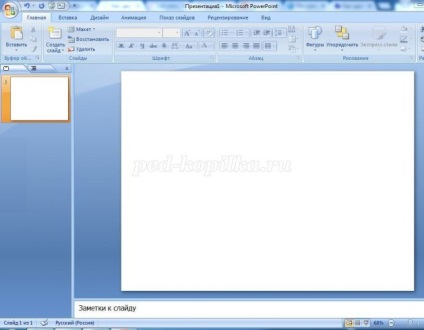
5. A Beszúrás lapon válassza alakzatok. majd keretezése keret.
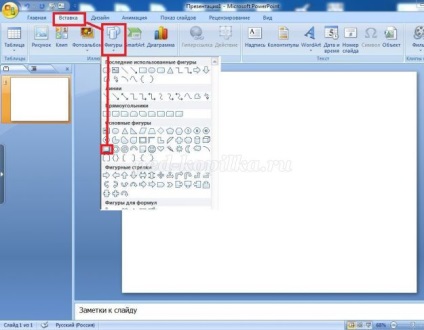
6. Kattintson a bal egérgombbal az ikonra Burkolat keretben. ablak kijelölése a szám nem tűnik, van egy + jel. Újabb megnyomása bárhol a csúszda, a szám jelenik meg a kék.
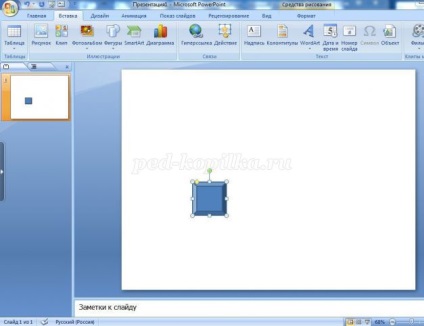
7. Ha ez a szám helyezve a diát, ahogy jónak látja. Azt tette a bal felső sarokban a csúszda, enyhén csökkentett méretű (ha nem, akkor az egész 6x6 rács nem fér el a dia). Ehhez használja a parancsot mérete és helyzete
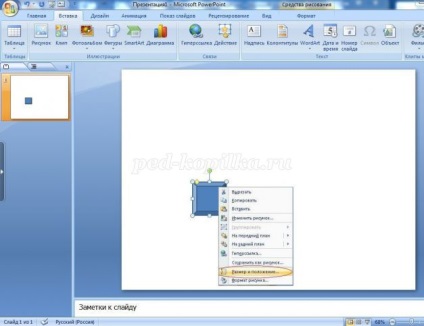
8. Fontos! Ahhoz, hogy később nyomtatni egy alak írni, írja be ezt a számot! Ehhez használja a Szöveg módosítása (a jobb gombbal kattintva az ábrán), és írjon be egy betűt, változtatni a színét, a betűk mérete. Meg lehet változtatni a színét a forma adja meg a Rajzeszközök. Töltsük formák. valamint felvázolt egy alak.
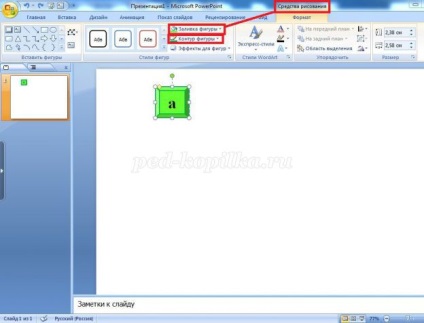
9. Másolja a szám, kattintson a Beszúrás 5-ször, hogy mi volt csak 6 ezek a számok.
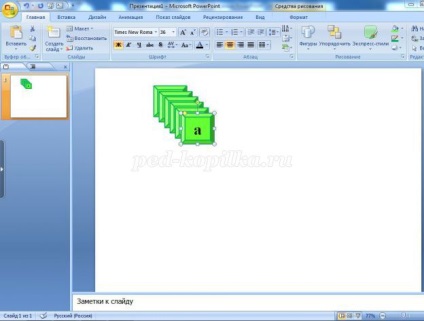
10. Állítsa az összes 6 számok egy sorban a parancs helyét és méretét. összes objektum kijelöléséhez nyomja a Shift billentyűt. majd másolja.
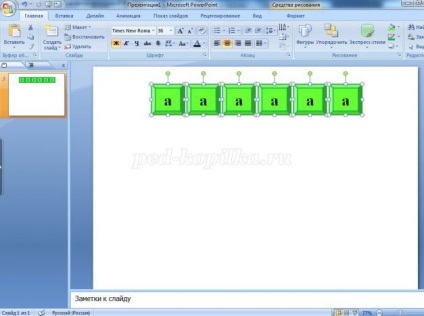
11. Ismét a másolt alakja és mind a 6 együtt lefelé mozog (ez történhet a parancs helyét és méretét, vagy a rögzítő az összes kiválasztott darabokat a bal egérgombbal). Továbbra is helyezze be a 6 számadatok és lefelé, amíg nincs fog mesh mérete 6x6.
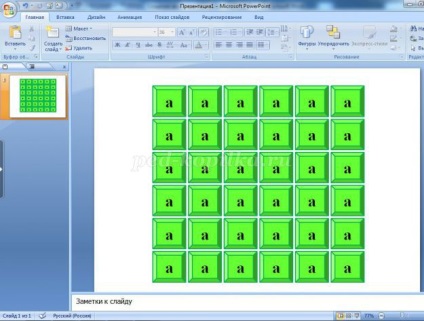
A rács készen áll!
12. Hogyan lehet a betűket megváltoztatni. Elválasztó korrekciója szerint Feelwords papíron készül. Ez az, amit kap:
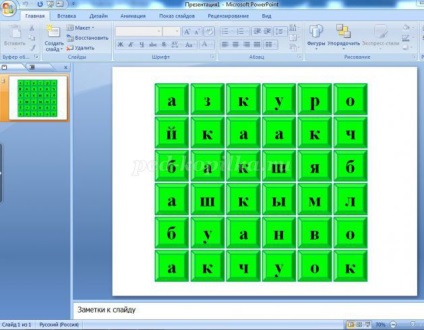
13. Első következő lépésben. Most arra van szükség, hogy megbizonyosodjon arról, hogy ha rákattint az alakja megváltozik a színe. Az általunk használt animációs beállításokat. Animációk lapon válassza az Egyéni animáció.
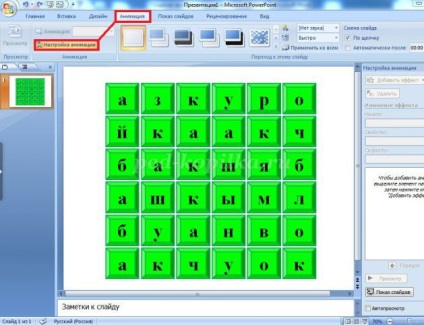
14. Válassza ki az első alakja a dián, válasszuk a Hozzáad Effect. Az izolált. és módosítása a kitöltőszín
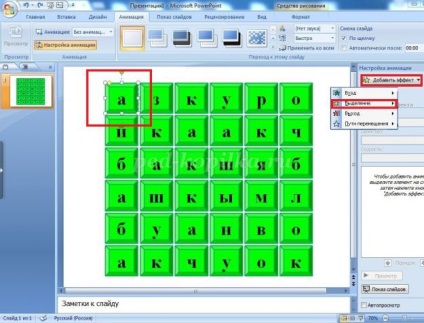
Megjegyzés: változtatni a színét a szám lesz csak akkor használja a diavetítés és elkezd dolgozni a bemutatót.
15. A szín automatikusan kiválasztásra kerül. A Le gomb (háromszög), és lehet választani színe a kitöltés (a leveleket egy szó, mint a sárga, a másik - fehér, stb)
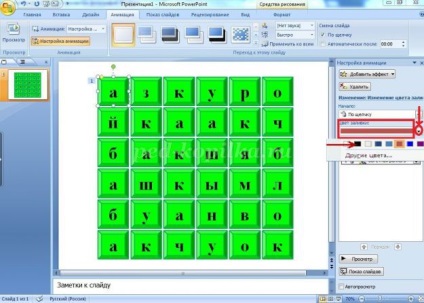
16. Mivel kell találni szavakat bármilyen sorrendben kattintva a számok, használata kiváltja. Ehhez nyomja le és válassza ki az idő hatása a problémákat.
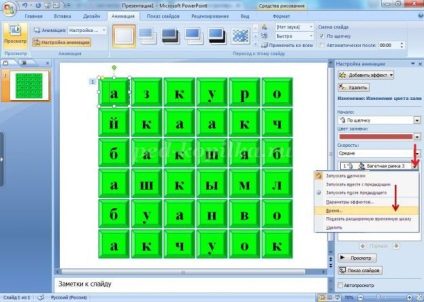
17. A megjelenő ablakban kattintson a kapcsolók. majd a Start hatása kattintással. tovább a listából az alábbi gombra kattintva. válassza ki a kívánt objektumot, majd az OK gombra. Ha eddig a pontig a dián a bal felső sarokban mellett a zöld szám, láthatjuk az 1 most megjelenik egy ikon a kép a kezét.
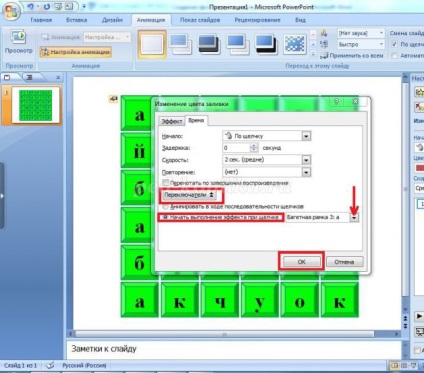
18. Válassza ki az alábbi ábrát, és elvégzik pont 14-17. Jobb, hogy kiemelje a szám a felső sorban balról jobbra, majd a második sorban balról jobbra, stb Ez megkönnyíti a munka tételek 17 - válogatás egy objektumot a listáról. Amikor elkészült az animációs és flip-flop, kap egy eredményt (úgy fog kinézni, mint egy csúszda faynvordom ahol a gyerekek megtalál minden szava)
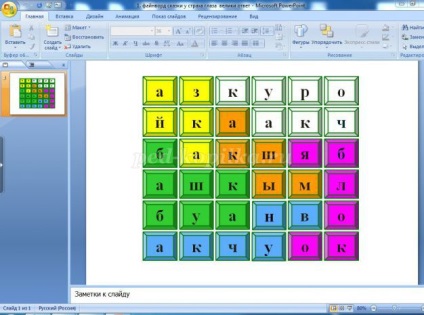
Kedves kollégák! Természetesen a munka kezdeti építeni Feelwords PowerPoint programban tűnhet bonyolult. De ne aggódj! Így csak 1 dia, akkor másolja le, paszta bemutatkozó, majd módosítsa a betűk a szavak műveletet hajt végre a 12. igénypont. (Ha készített új Feelwords). És meg kell változtatni kitöltőszínének formák (végre n. 15), mert a szavak újak, és ezek kerülnek a másik irányba. Eseményindítók dallam már nem szükséges.
Örülnék, ha a munka segít. Sok sikert kívánok!